PDFを圧縮する無料方法・ソフト
【合わせて知りたい】
PDFのサイズが大きくなる原因はなに?
PDFファイルのサイズが大きくなる原因は様々ですが、以下は主な理由を挙げます。
- 高解像度の画像:PDFファイルに高解像度の画像が含まれている場合、これがファイルサイズを大きくする最も一般的な原因です。画像の解像度が高いほど、占めるスペースも大きくなります。
- 埋め込みフォント:PDFファイルに完全なフォントが埋め込まれている場合、特にこれらのフォントが多数の文字を含む場合、ファイルのサイズが顕著に増加することがあります。
- ベクターグラフィックス:PDF内のベクターグラフィックスは、複雑な詳細やレイヤーを含むことがあり、これもファイルのサイズを増加させる原因となります。
- 余分なメタデータ:PDFファイルには、ブックマークや注釈などのメタデータが多いと、ファイルサイズが大きくなります。
- 圧縮設定:PDFの作成時に使用される圧縮設定が不適切な場合、ファイルサイズが大きくなることがあります。
無料オンラインツールでPDFを圧縮する方法
オンラインPDF圧縮ツールはPDFサイズを縮小する最も迅速且つ便利な方法です。PDFをオンライン圧縮ツールサイトにアップロードし、圧縮レベルを選択した後、圧縮されたファイルをダウンロードするだけです。
以下はPDF圧縮方法及び無料オンラインPDF圧縮ツールをご紹介します。
LightPDF- オンライン無料でPDF圧縮
LightPDFのPDF圧縮ページはPDFファイルのサイズを小さくするための無料オンラインサービスです。数クリックだけでPDFファイルのサイズを効果的に削減します。LightPDFの圧縮プロセスでは、ファイルの品質をできるだけ維持しながらPDFのサイズを減少させます。
LightPDFはアップロードするPDFファイル数に制限がないので、大量のPDFを一括で圧縮する方にもお勧めします。
- PDF圧縮ページにアクセスして、PDFファイルを選んでアップロードします。
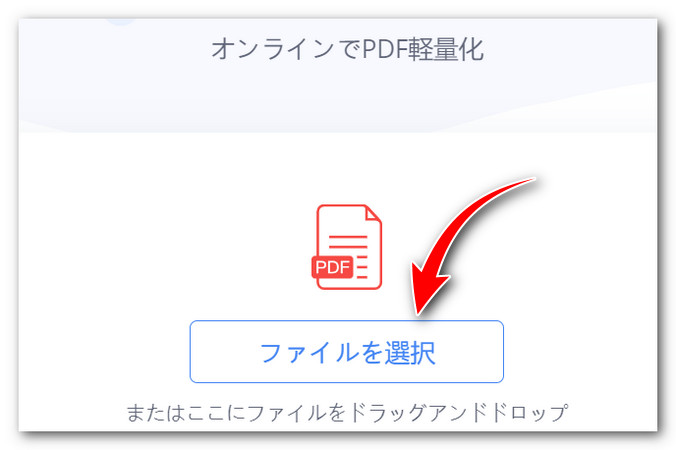
- 複数ファイルを同時に圧縮することも可能です。「+ファイルを追加」を押せば、圧縮するPDFを追加できます。PDFをアップロードしたら、「PDF圧縮」ボタンをクリックして、自動的にPDFファイルのサイズを小さくします。
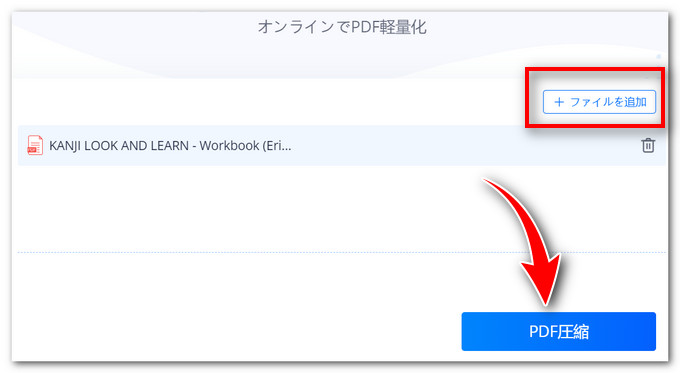
- 圧縮プロセスが完了したら、「ダウンロード」で軽量化されたPDFをローカルに保存します。
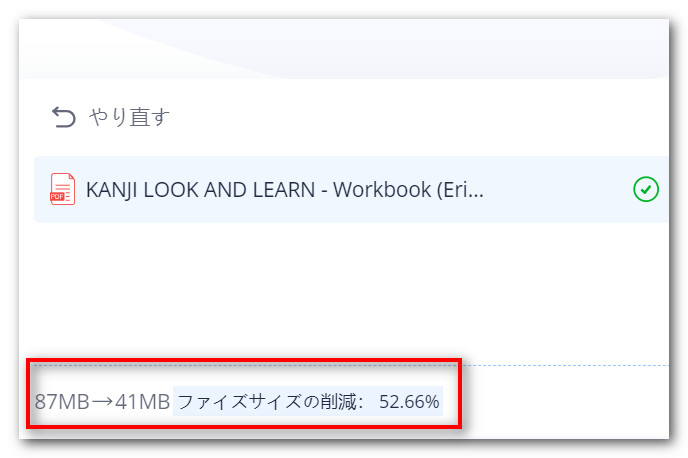
SmallPDF
SmallPDFは、PDFファイルの管理、編集、変換、圧縮など、様々なPDF関連サービスを提供する人気のオンラインツールです。SmallPDFのPDFを圧縮する機能を利用すれば、簡単にPDFファイルサイズを縮小するできます。
- 圧縮するPDFファイルをアップロードします。
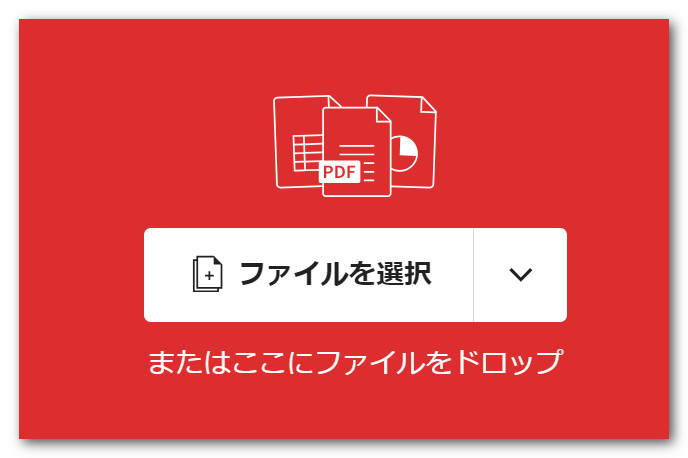
- 「圧縮」ボタンをクリックします。
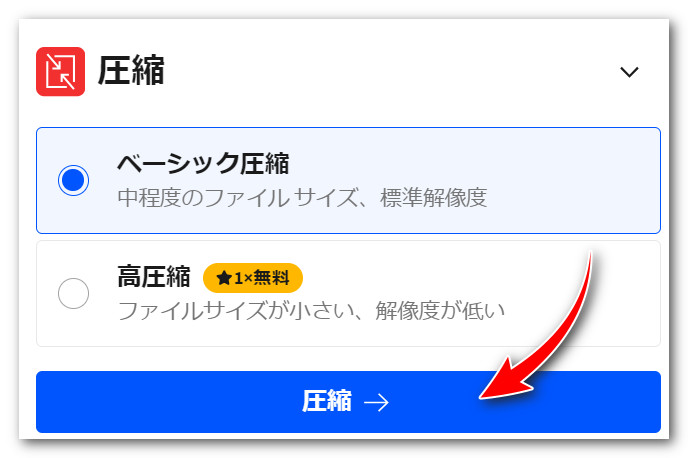
- 圧縮されたPDFファイルをダウンロード&シェアします。
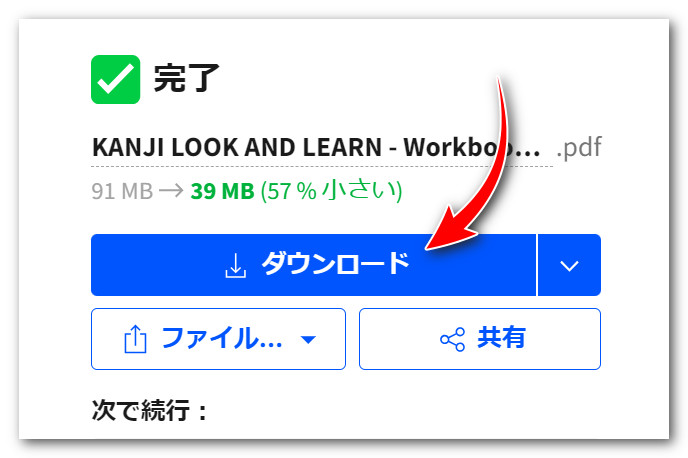
PDF24
PDF24 ToolsはPDFファイルのサイズをオンラインで圧縮する無料サービスです。このツールを利用することで、ユーザーはPDFファイルのサイズを簡単に、かつ迅速に削減することができます。
- 圧縮するPDFファイルをアップロードします。
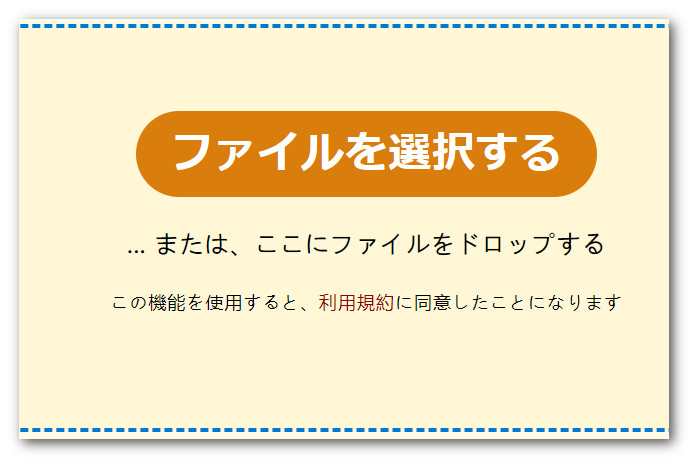
- 「圧縮」ボタンをクリックします。DPIと画質を設定することも可能です。
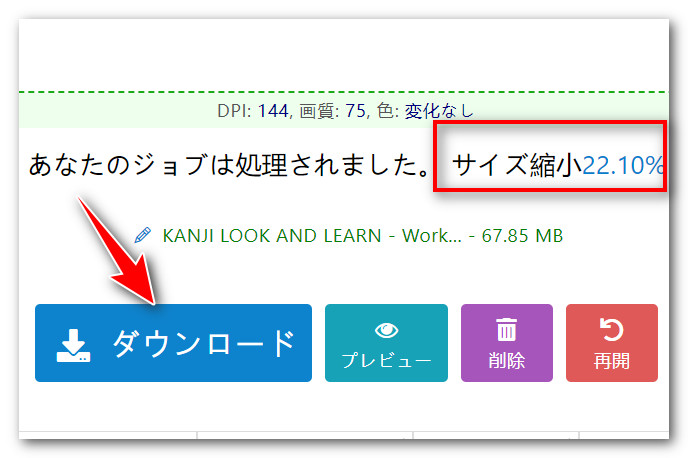
- 圧縮されたPDFファイルをダウンロード&シェアします。
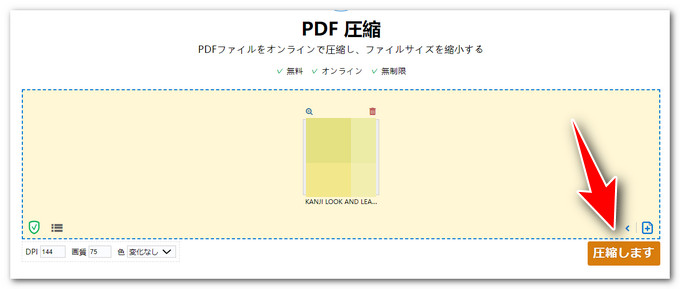
iLovePDF
iLovePDFは、PDFファイルを扱うためのさまざまなオンラインツールを提供するウェブサイトで、ユーザーにPDFのマージ、分割、変換、圧縮などの機能を無料で提供しています。
この「PDF圧縮」サービスを使うことで、ユーザーはPDFファイルのサイズを簡単に削減することができます。
- 圧縮するPDFファイルを選択して、アップロードします。
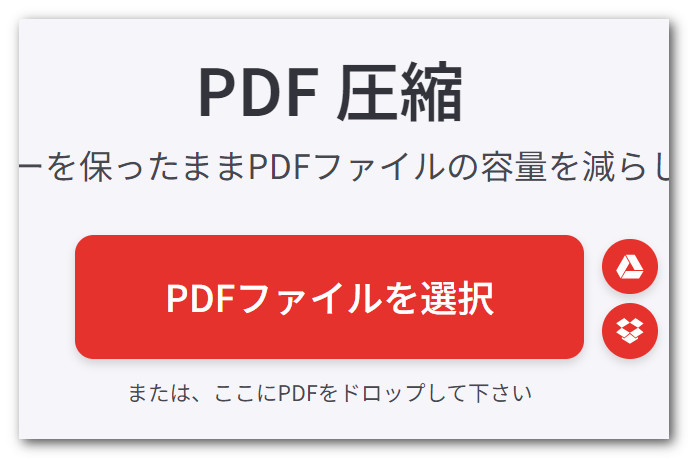
- 圧縮レベルを設定してから、PDFを圧縮します。
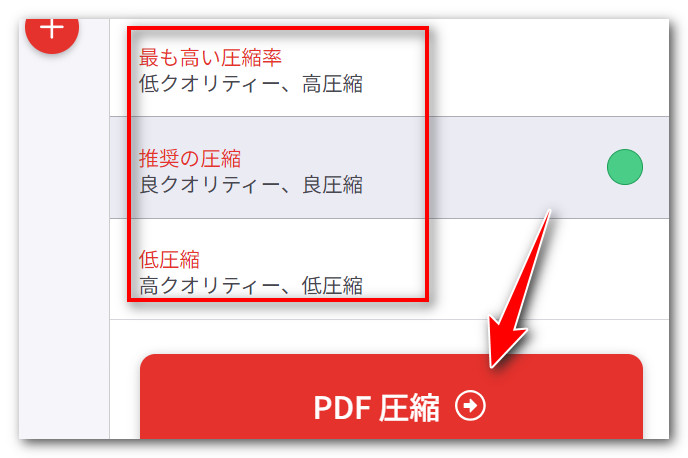
- 最後に軽量化されたPDFファイルをダウンロードします。
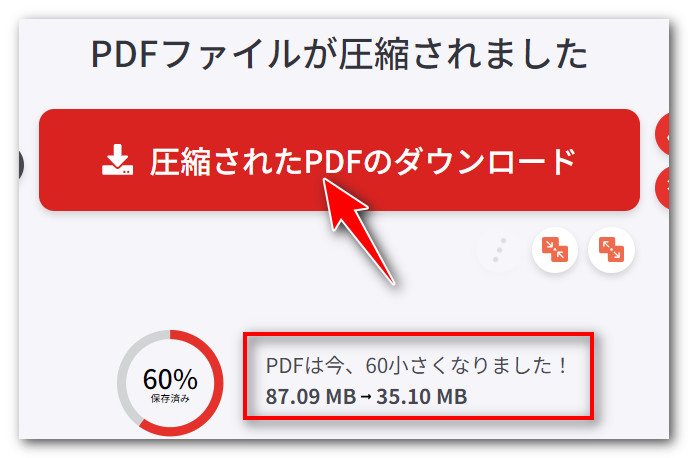
Windows・MacパソコンでPDFを圧縮する無料ソフト
WindowsやMacのコンピューターでPDFファイルを圧縮するのも非常に簡単です。ここでは、皆さんに2つの無料のPC用PDF圧縮ソフトウェアを紹介します。
LightPDF – PCでPDFを圧縮無料ソフト
LightPDFはオンラインサービス以外に、Windows・Mac向けのPC版も提供しております。PDF圧縮以外に、PDF編集、結合、変換、注釈などの機能も満載されています。
以下はLightPDFを利用して、パソコンでPDFを圧縮する方法です。
- ご必要に応じて、LightPDFサイトからPC版をダウンロード&インストールします。ソフトのメイン画面から「圧縮」を選択します。
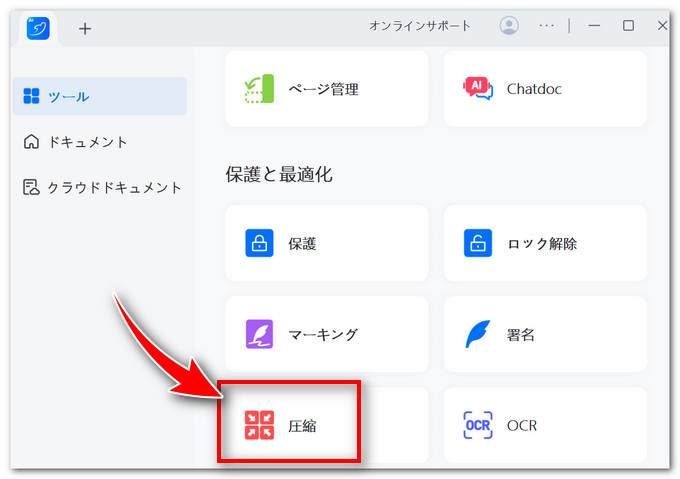
- 複数PDFを追加して、PDFを一括圧縮することも可能です。圧縮率と出力先を設定してから、「圧縮」ボタンをクリックします。
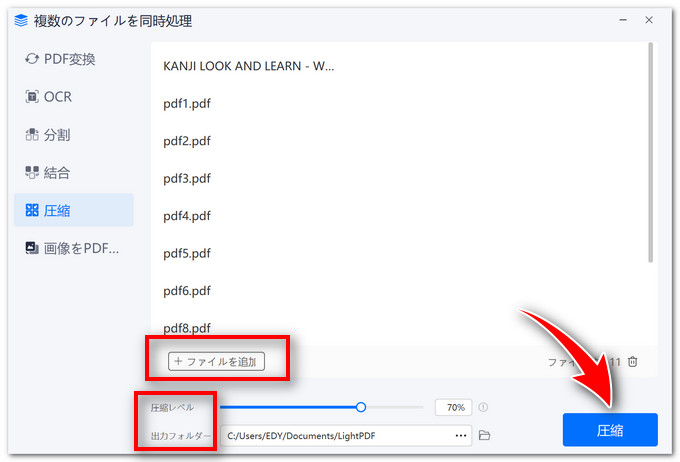
SmallPDF
SmallPDFもパソコン向けのPC版があります。下記に従えば、SmallPDFのPC版でPDFを圧縮できます。
- ツールバーから「PDFを圧縮」をクリックします。
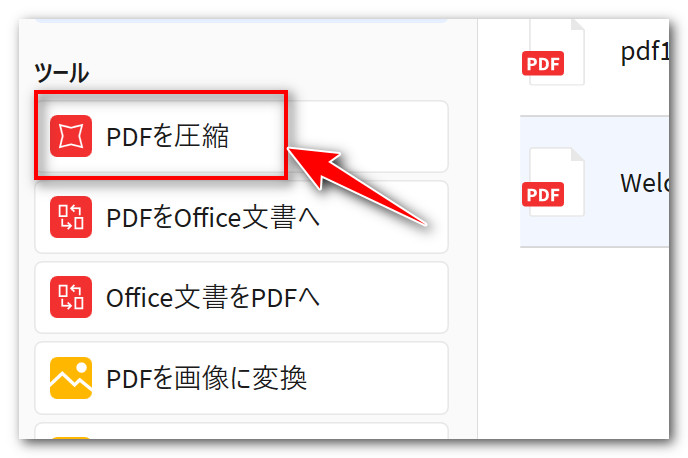
- PDFファイルを選んで追加します。
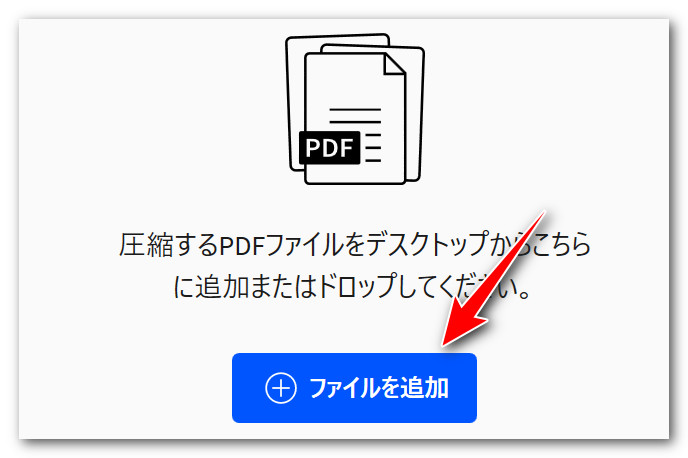
- PDF圧縮率を選択してから「圧縮」します。
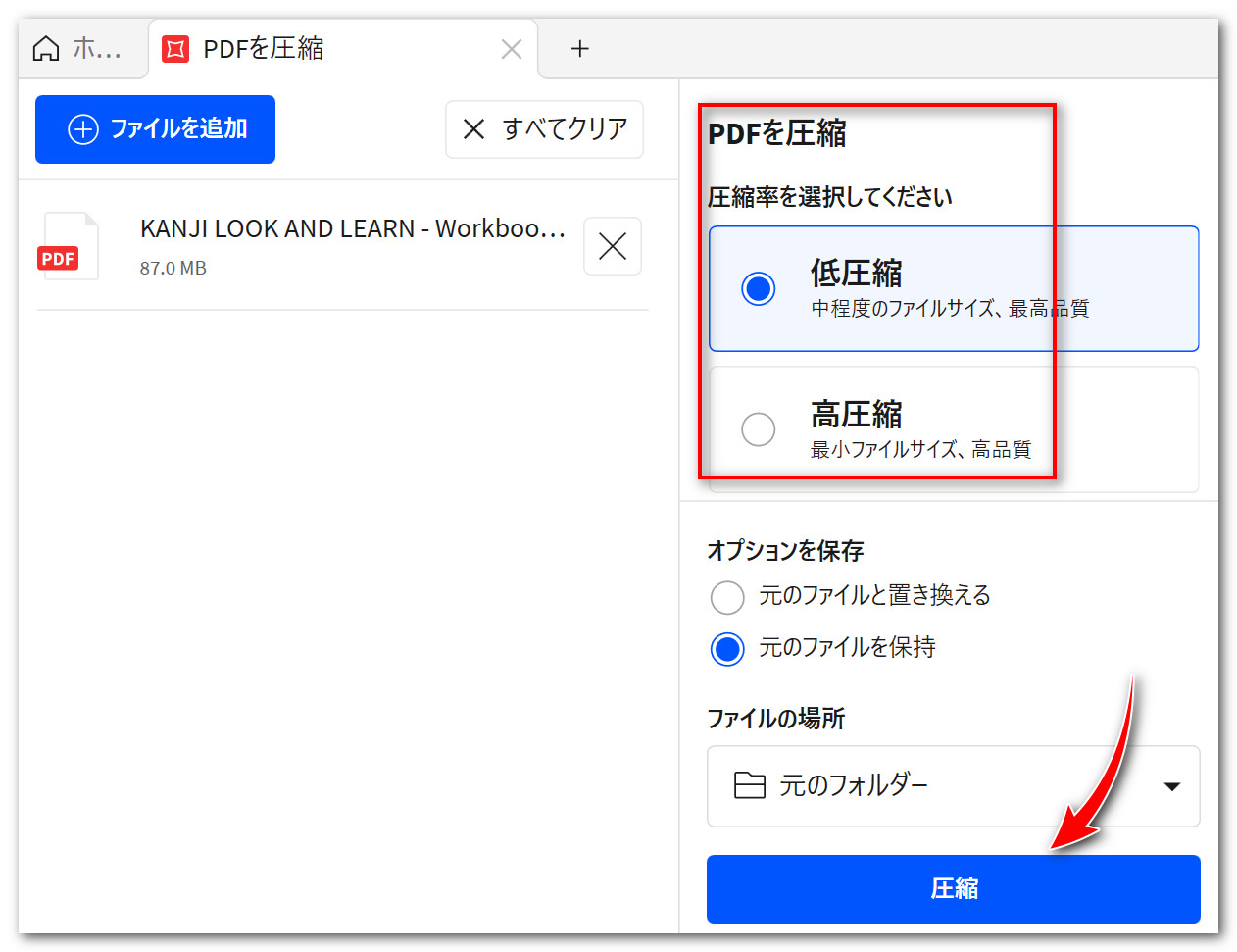
iPhone・AndroidスマホでPDFを圧縮する無料アプリ
最後に、iPhoneやAndroidスマートフォンで使用できる2つの無料PDF圧縮アプリを皆さんに紹介します。移動端末でPDFファイルを圧縮する必要がある場合、これらのアプリを利用してPDFファイルのサイズを迅速かつ簡単に縮小することができます。
LightPDF- PDF圧縮無料アプリ
PDFコンバーター- 無料でPDF圧縮・変換
Apowersoft PDFコンバーターはPDFファイルをPNG、JPG、ワード、エクセルなどのファイル形式に変換できるアプリです。PDF変換以外に、PDFサイズを小さくするPDF圧縮機能も搭載されています。
- アプリストアまたはグーグルプレイからLightPDFを入手します。アプリを開いて、「PDF圧縮」ツールをタップします。
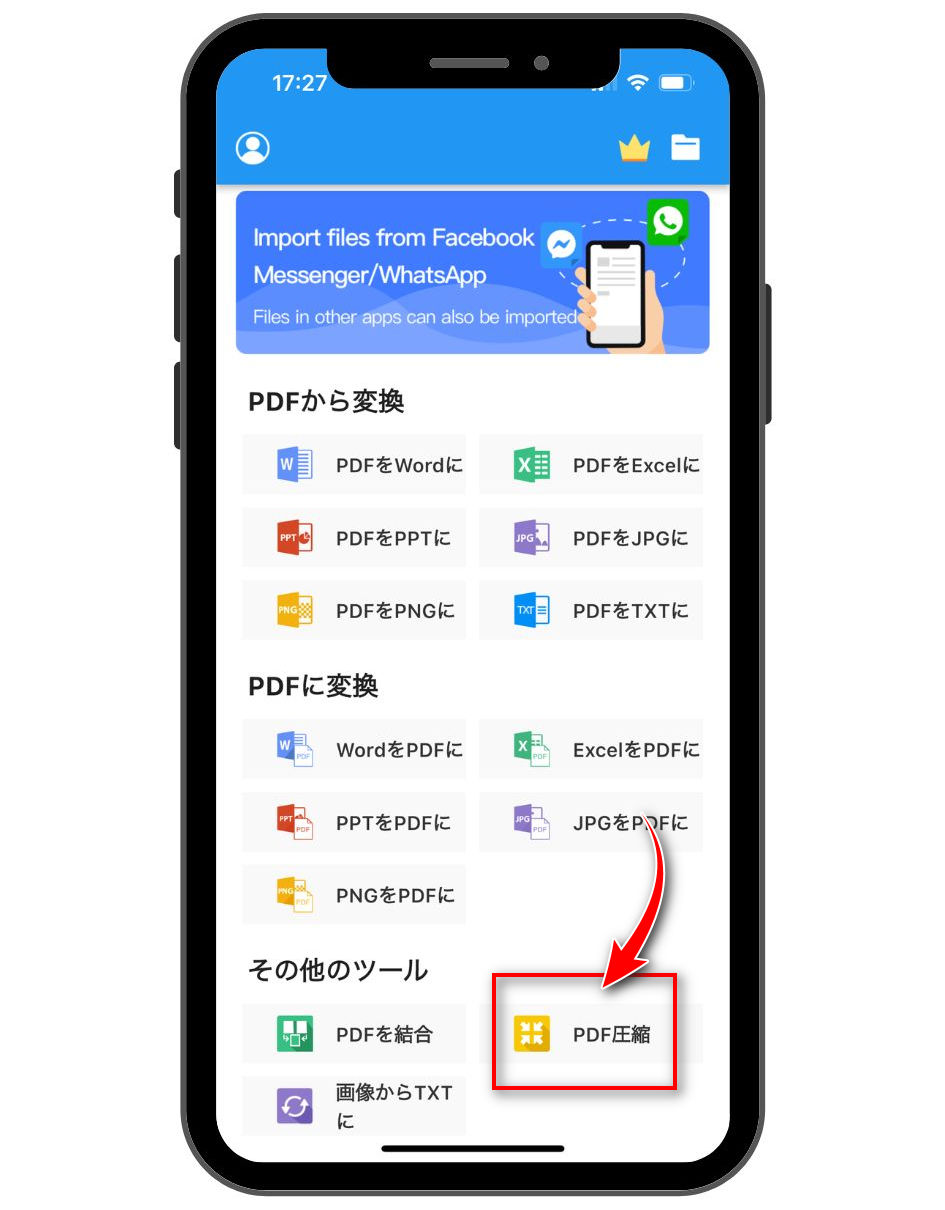
- ファイルを選択します。またはPDFファイルをPDFコンバーターを開いて、「PDF圧縮」をタップします。
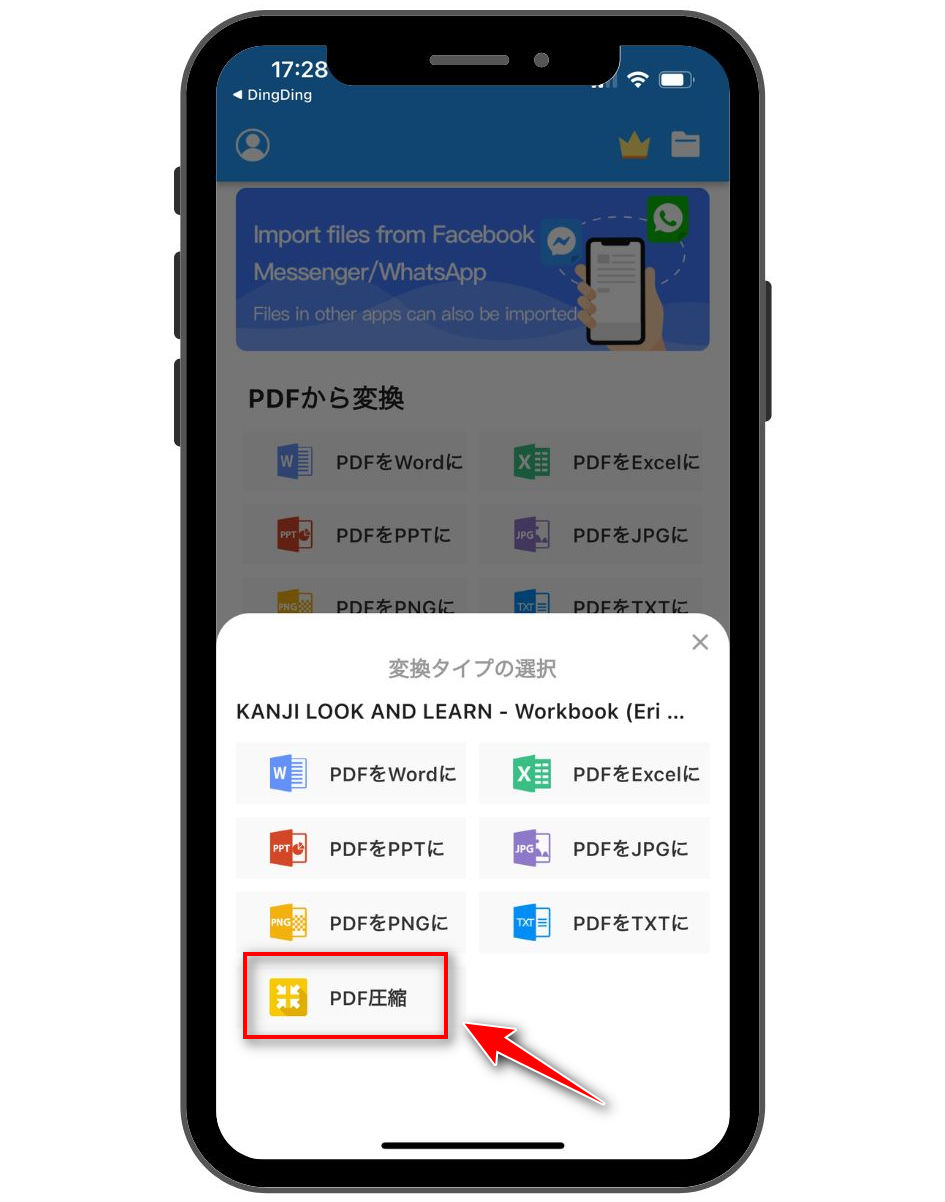
PDFサイズを縮小できない場合の対応策
PDF圧縮ツールを使用しても理想的なファイルサイズに達しない場合、以下の方法でPDFファイルをさらに圧縮することができます。
- PDFファイルを分割する: PDFファイルが非常に大きい場合、ファイルをいくつかの小さな部分に分割することで扱いやすくすることができます。これにより、特定の情報が必要なときに、必要な部分だけを開くことができ、全体のファイルサイズに関する問題を回避できます。
- 不要なページを削除する: PDFファイル内に不要なページが含まれている場合、それらのページを削除することでファイルサイズを減少させることができます。多くのPDF編集ソフトウェアでページの削除が可能です。
- 画像の解像度を下げる:PDF内の画像が高解像度である場合、それらの解像度を下げることでファイルサイズを減らすことができます。
まとめ
以上では、PDFファイルのサイズが大きくなる理由とPDFを圧縮する様々な方法及び無料ソフトを詳しく紹介しました。オンラインのPDF圧縮ツールであれ、PC上で使用するPDF圧縮ソフトウェアであれ、モバイル端末で使用するPDF圧縮アプリであれ、これらのツールや方法を使用することで、サイズが大きいPDFを簡単に圧縮するできます。最後に、上記の8つのPDF圧縮ツールと方法の使用に関して、圧縮状況の結果を比較一覧表を作成しました。皆さんは自分のニーズに合わせて、適切なPDF圧縮方法を選んでください。
| PDF圧縮ソフト | 圧縮速度 | 圧縮前サイズ | 圧縮後サイズ | 圧縮率 | メリット | デメリット |
| LightPDF(Web) | 一般 | 87MB | 41MB | 53% | ファイル数制限ない ファイルサイズ制限ない | 無料ユーザーにはタスク数制限あり |
| SmallPDF(Web) | やや遅い | 87MB | 39MB | 57% | 無制限 | 処理速度が遅い |
| PDF24(Web) | 一般 | 87MB | 67.85MB | 22% | 完全無料 | 広告あり |
| iLovePDF(Web) | 速い | 87MB | 35.1 | 60% | 処理速度が速い サイズ制限ない | 複数PDFを一括圧縮できない |
| LightPDF(Windows) | 速い | 87MB | 34.9 | 70% | ファイル数制限ない ファイルサイズ制限ない | 無料ユーザーにはファイルサイズ制限あり |
| SmallPDF(Windows) | 速い | 87MB | 79MB | 9% | ファイル数制限ない ファイルサイズ制限ない | 無料ユーザーは圧縮率が低い 高圧縮率がPro限定 |
| LightPDF(アプリ) | 一般 | 87MB | 41MB | 53% | ファイル数制限ない ファイルサイズ制限ない | 無料ユーザーにはクラウド利用制限あり |
| PDFコンバーター | 一般 | 87MB | 43MB | 50% | ファイル数制限ないファイル サイズ制限ない | 処理速度が遅い |

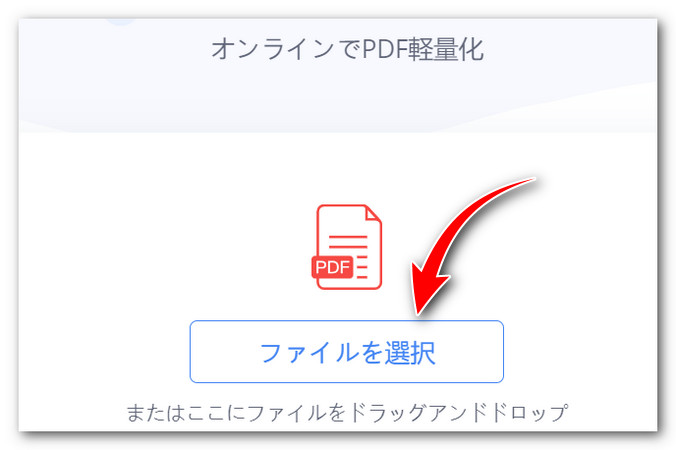
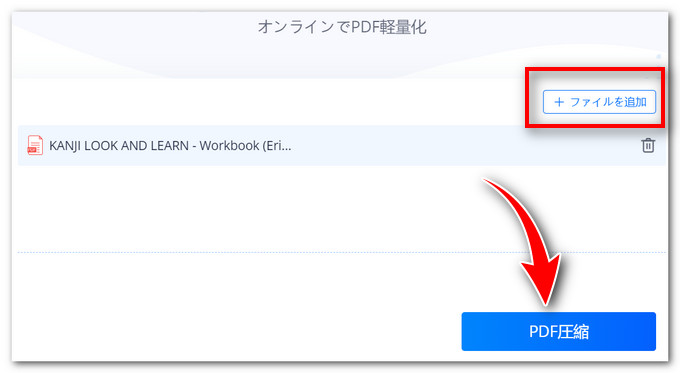
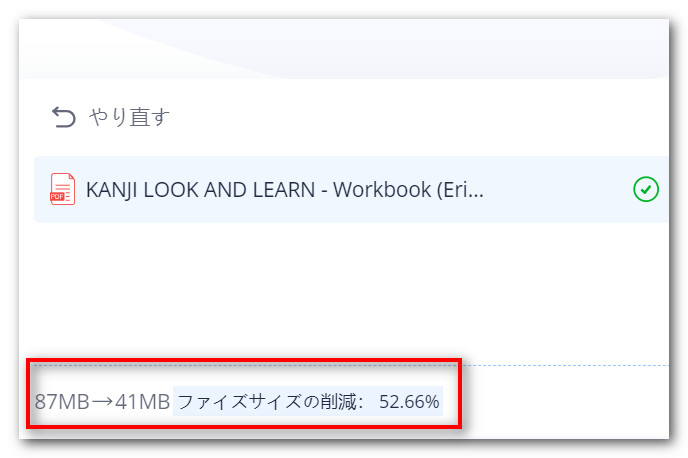
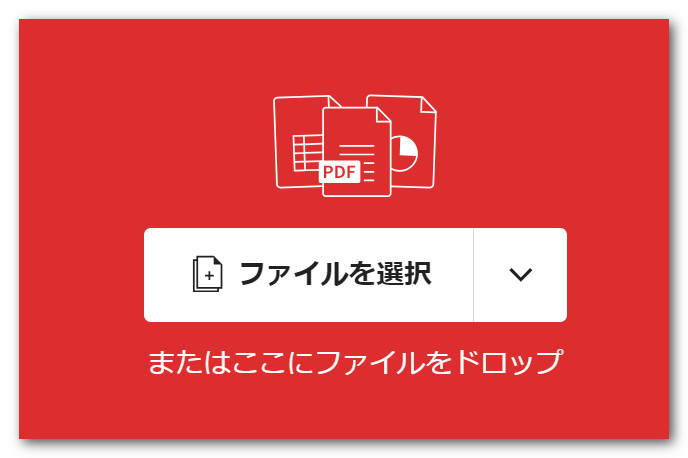
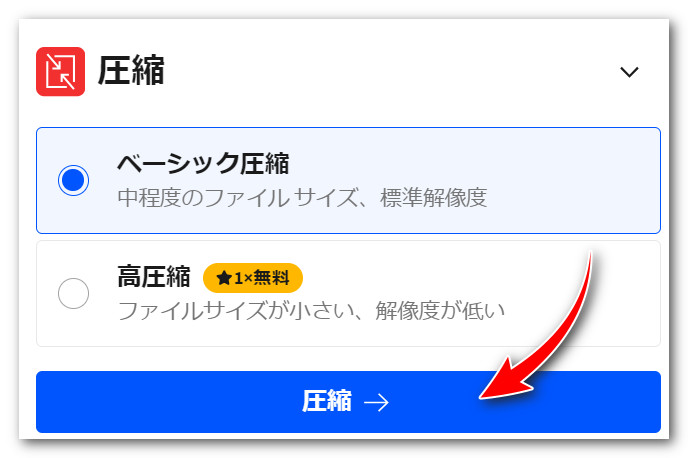
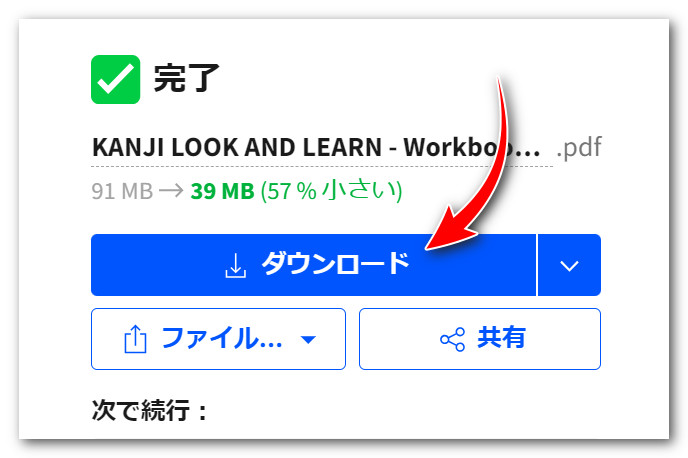
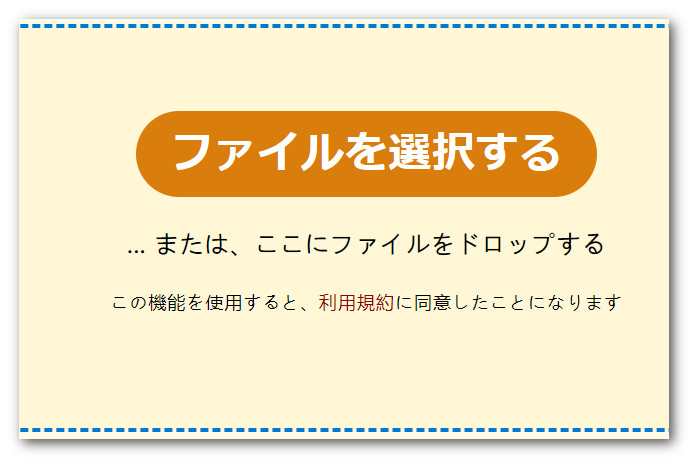
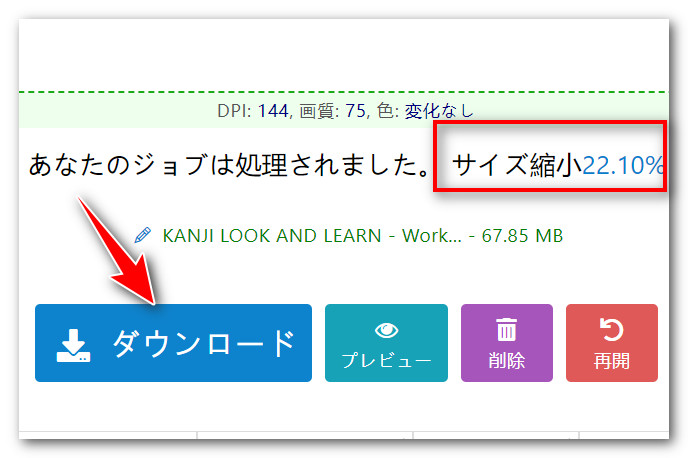
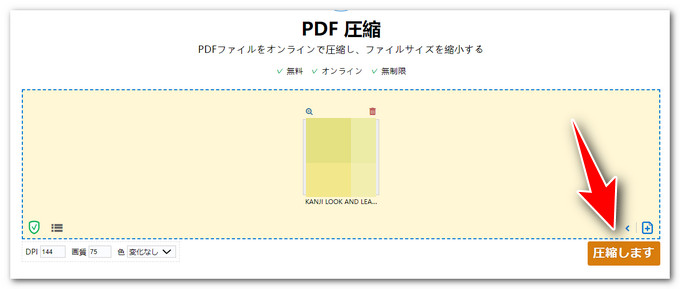
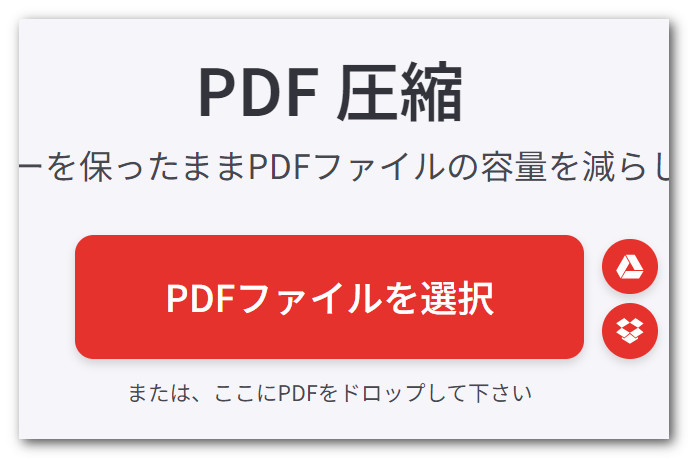
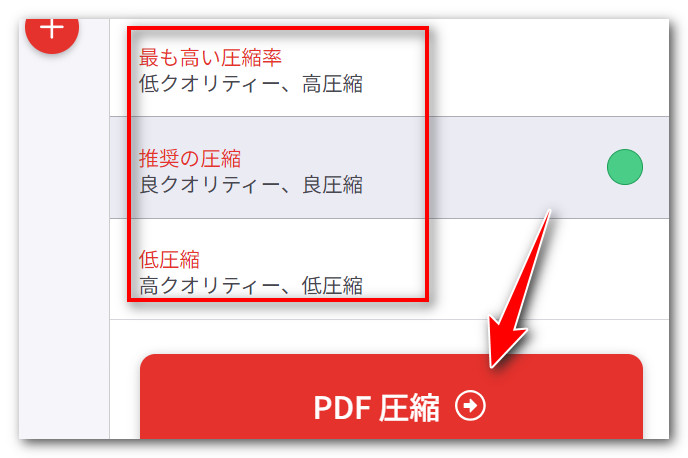
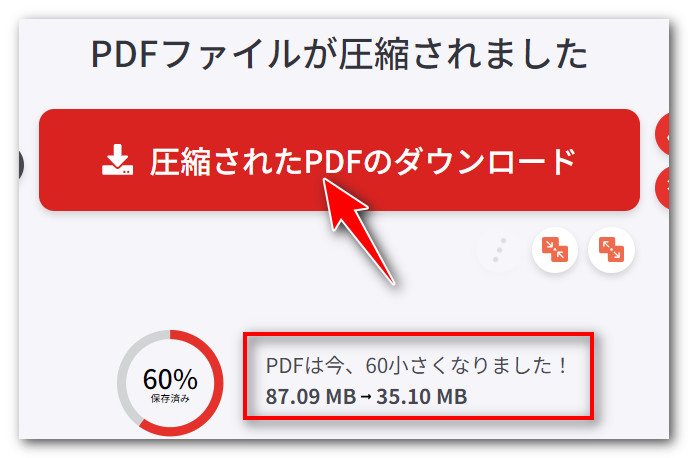
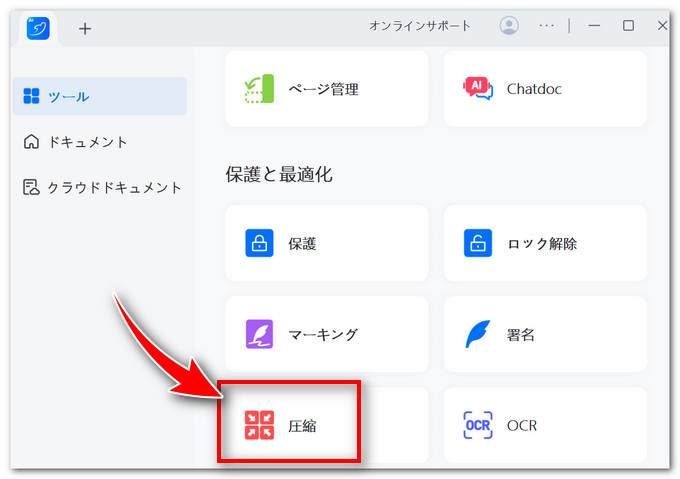
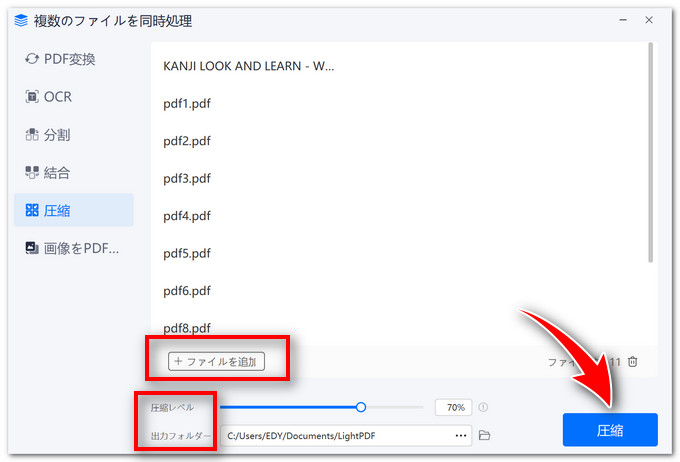
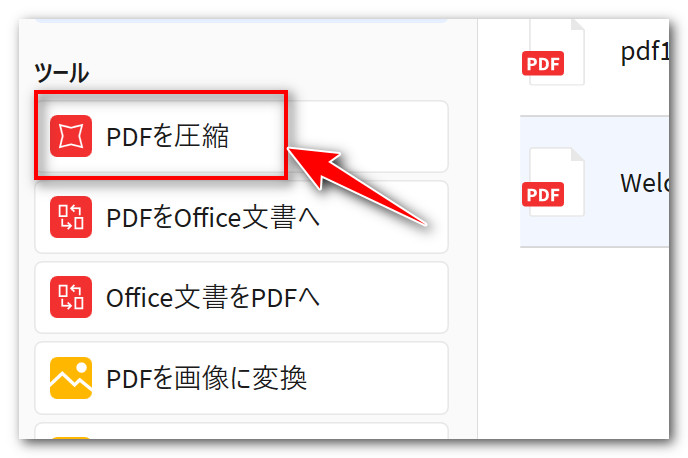
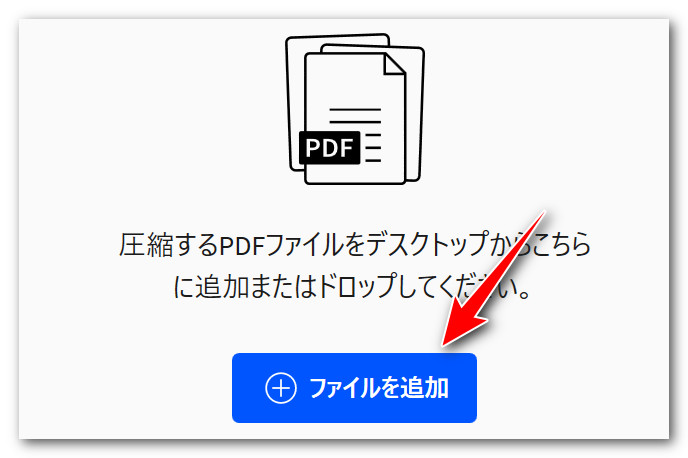
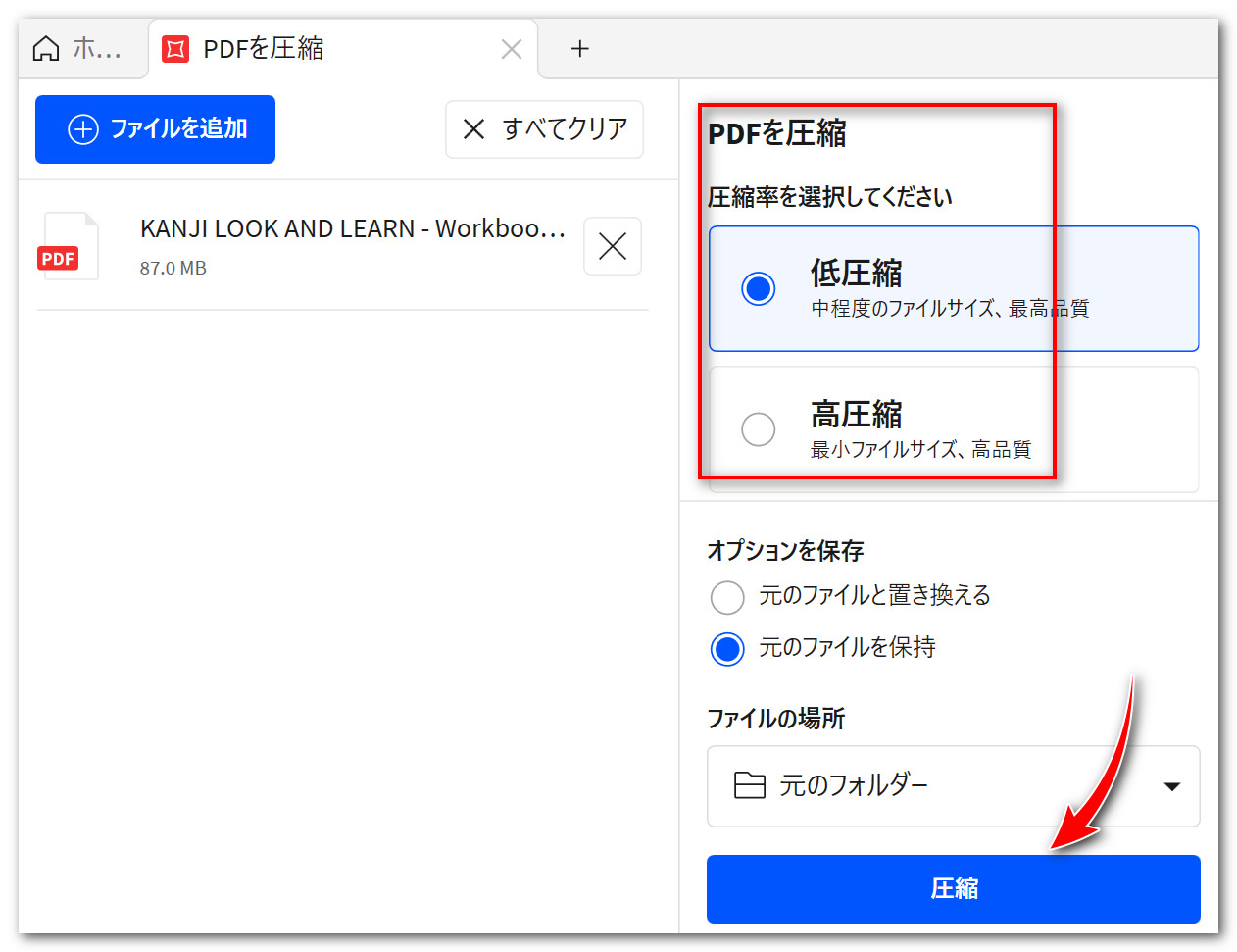



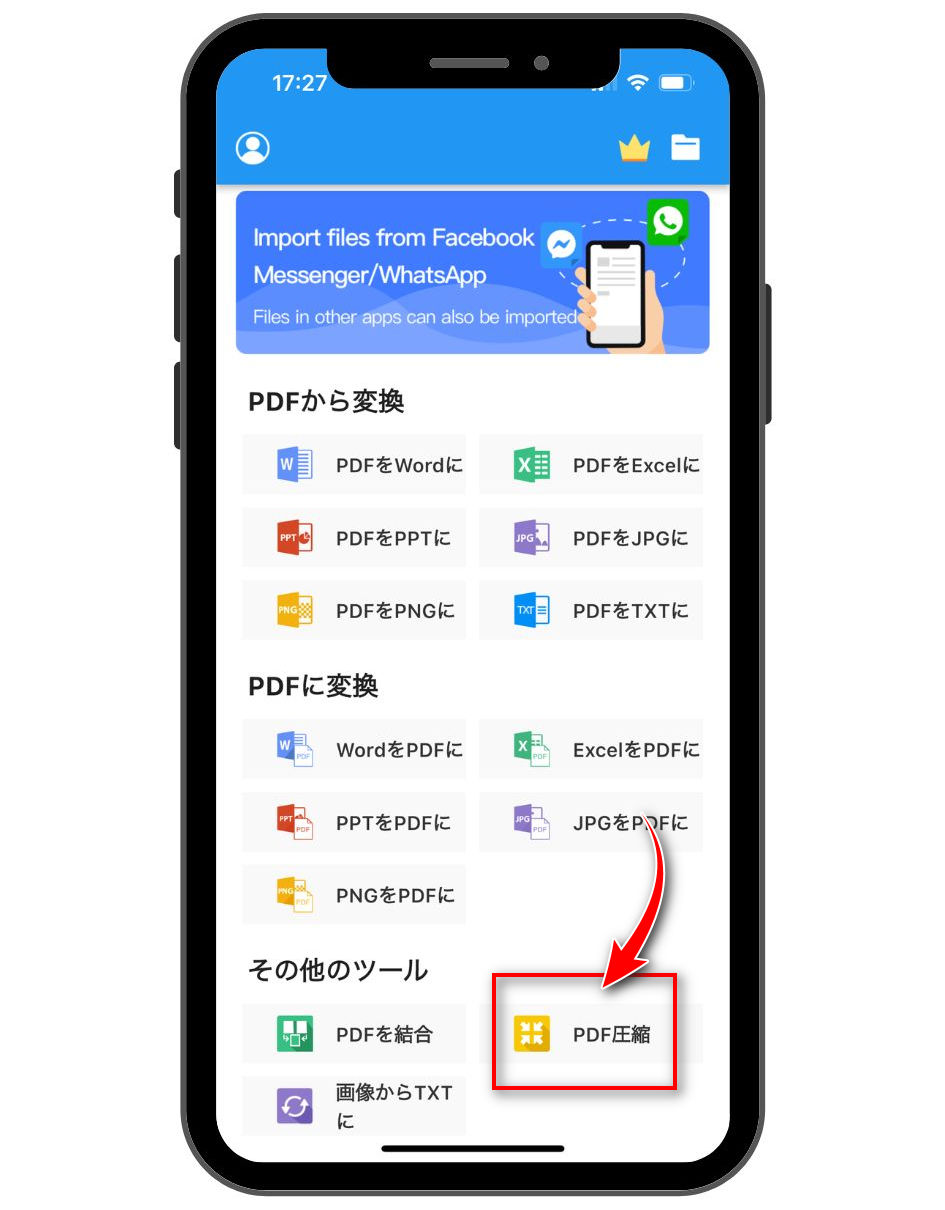
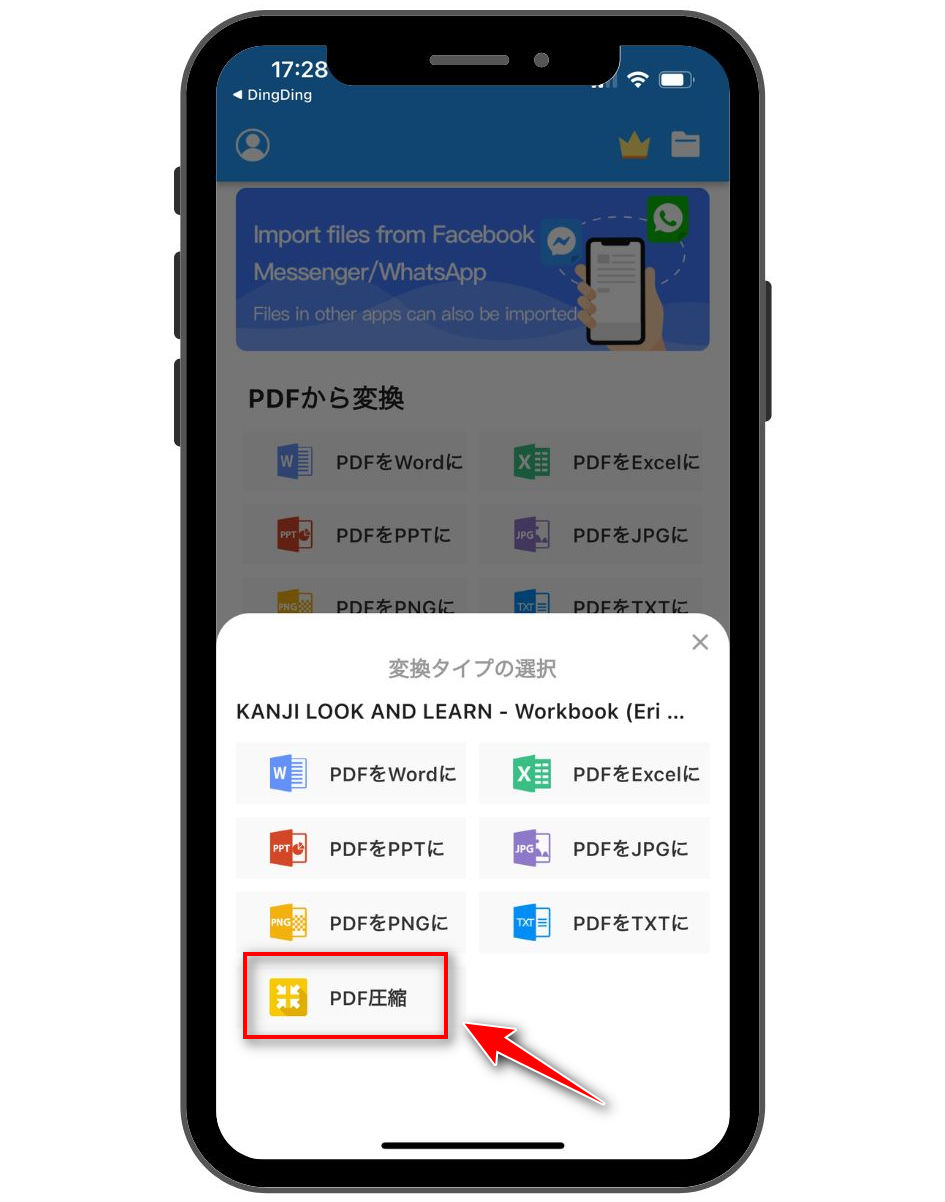




コメント